Correction: Erreur de non-concordance de la version de Rocket League
Miscellanea / / February 07, 2022
Rocket League est un jeu de course automobile multijoueur hybride très puissant et populaire avec une combinaison de football. Dans ce jeu, deux joueurs s'affrontent pour faire des buts de leur équipe de jeu de balle basé sur la voiture. Cependant, il s'agit d'un jeu de compétition basé sur le sport. La Rocket League est sortie il y a cinq ans, et à ce jour, les développeurs fournissent des mises à jour et essaient de rendre ce jeu plus excitant. Récemment, Psyonic, le développeur de Rocket League, a rendu le jeu gratuit sur diverses plates-formes de jeu. Mais après la dernière mise à jour, les utilisateurs sont confrontés à une erreur de non-concordance de version unique dans le jeu Rocket League.
Rocket League est très populaire parmi les jeunes en raison de son gameplay engageant, et vous pouvez également jouer avec vos amis à l'aide d'un écran partagé. En outre, il est disponible sur toutes les plateformes telles que PC, Xbox, Playstation et Nintendo Switch. Et avec la version publique gratuite, beaucoup plus de joueurs jouent à ce jeu. Voici quelques méthodes de dépannage pour corriger l'erreur d'incompatibilité de version de Rocket League sur votre appareil de jeu.
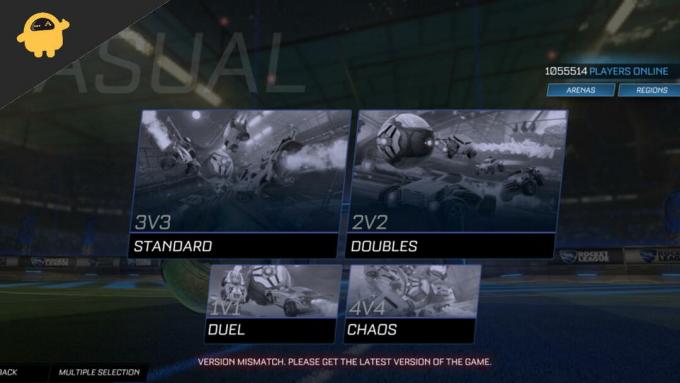
Contenu des pages
-
Correction: Erreur de non-concordance de la version de Rocket League
-
Méthode 1: Redémarrez et vérifiez les mises à jour
- Utilisateurs d'ordinateurs
- Utilisateur Playstation/Xbox/Natindo
- Méthode 2: réinstaller la Rocket League
-
Méthode 1: Redémarrez et vérifiez les mises à jour
- Conclusion
Correction: Erreur de non-concordance de la version de Rocket League
Selon les rapports, le problème est survenu après la publication du correctif par Rocket League l'année dernière. Après quelques jours, il a été automatiquement corrigé par un autre correctif publié par les développeurs. Cependant, les joueurs sont continuellement confrontés au problème après chaque mise à jour, et beaucoup d'entre nous ne savent pas quoi faire ensuite.
Voici quelques solutions possibles pour résoudre le problème de non-concordance de la version Rocket League.
Méthode 1: Redémarrez et vérifiez les mises à jour
Beaucoup d'entre nous utilisent déjà un dépannage de base comme le redémarrage du système ou de la console de jeu, mais le problème est le même. Ici, vous pouvez appliquer le correctif ci-dessous manquant dans la méthode de redémarrage.
Utilisateurs d'ordinateurs
Les joueurs sur PC sont l'une des plus grandes communautés au monde. La configuration haut de gamme du système rend le PC plus puissant que la console de jeu. Mais comme nous le savons, la génération actuelle utilise diverses plates-formes pour jouer à n'importe quel jeu comme les jeux Epic ou Steam. Si vous jouez à Rocket League sur ces plateformes, suivez les étapes ci-dessous.
- Fermez le jeu en cours dans l'Epic Store ou l'application Steam, puis fermez la plate-forme à partir du menu.
- Accédez à l'icône Steam ou Epic Store dans la barre des tâches et faites un clic droit dessus.
- Après cela, sélectionnez Fermer pour arrêter Steam ou Epic Store depuis l'arrière-plan de votre système.
- Attendez ensuite 30 secondes, ouvrez à nouveau l'application de jeu et attendez qu'elle vérifie automatiquement que toutes les mises à jour disponibles sont en attente de téléchargement et d'installation.
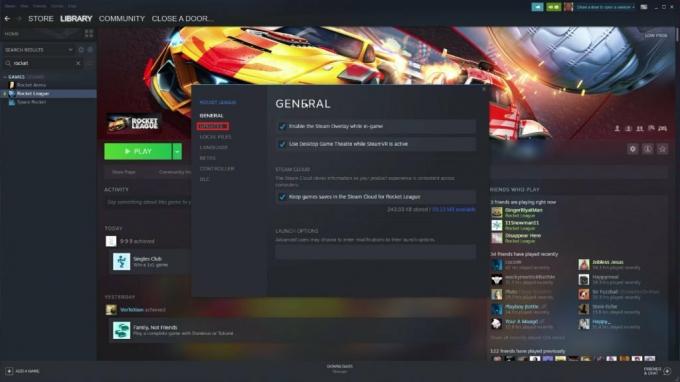
- Une fois la mise à jour terminée, ouvrez Rocket League et vérifiez si le problème est résolu.
- Cependant, si les plateformes de jeu n'affichent aucune mise à jour du jeu, nous vous recommandons de vous rendre sur le site officiel ou dans la boutique.
Utilisateur Playstation/Xbox/Natindo
La console de jeu est le système de nouvelle génération spécialement conçu pour les joueurs, mais le problème est que tous les jeux ne sont pas disponibles, et cela diffère d'une marque à l'autre. Mais la Rocket League est actuellement disponible sur toutes les principales consoles de jeu.
- Fermez le jeu, accédez à l'icône de la ligue Rocket et appuyez sur le bouton des options. Vous pouvez également le rechercher dans la section bibliothèque.
- Maintenant Dans le menu, sélectionnez vérifier les mises à jour. Cependant, la console de jeu télécharge et installe automatiquement la mise à jour si une mise à jour est disponible.
- Téléchargez et installez la dernière version de la mise à jour. Cela peut prendre du temps en raison de fichiers volumineux, et cela dépend également de la vitesse d'Internet.
- Une fois la mise à jour terminée, redémarrez le jeu et recherchez le problème.
Méthode 2: réinstaller la Rocket League
Si aucune mise à jour ne s'affiche, la méthode suivante consiste à réinstaller Rocket League. Mais avant cela, commencez par désinstaller le jeu de votre système et réinstallez-le. Cependant, le jeu est gratuit ou vous avez déjà acheté le jeu pour ne pas coûter un seul centime.
La réinstallation du jeu vous assurera que la version du jeu est à jour, et il n'est pas nécessaire de vérifier les nouvelles mises à jour. Vous pouvez facilement accéder au jeu depuis la bibliothèque ou rechercher la Rocket League dans la boutique de jeux de votre console ou application de jeu sur votre PC. Cela peut prendre un certain temps pour installer à nouveau tout ce jeu.
Annonces
Noter
Dans la plupart des cas, le problème d'incompatibilité de version se produit parce que les gens installent la version sans licence du jeu. Assurez-vous donc d'installer le jeu à partir de sources officielles - Steam ou site Web d'origine uniquement.
Conclusion
Les deux méthodes ci-dessus sont actuellement le meilleur moyen de corriger l'erreur d'incompatibilité de version de Rocket League. Cependant, si le problème n'est toujours pas résolu, vous pouvez signaler le problème directement depuis le site officiel aux développeurs (Psyonix). Nous espérons que ce guide vous aidera à résoudre le problème, et pour un contenu technique plus passionnant, ajoutez notre site Web à vos favoris et partagez vos commentaires dans la section des commentaires.

![Comment installer Stock ROM sur Comio S1 Lite [Fichier du micrologiciel]](/f/850a1c1692f5946efcaf89d347898d28.jpg?width=288&height=384)

